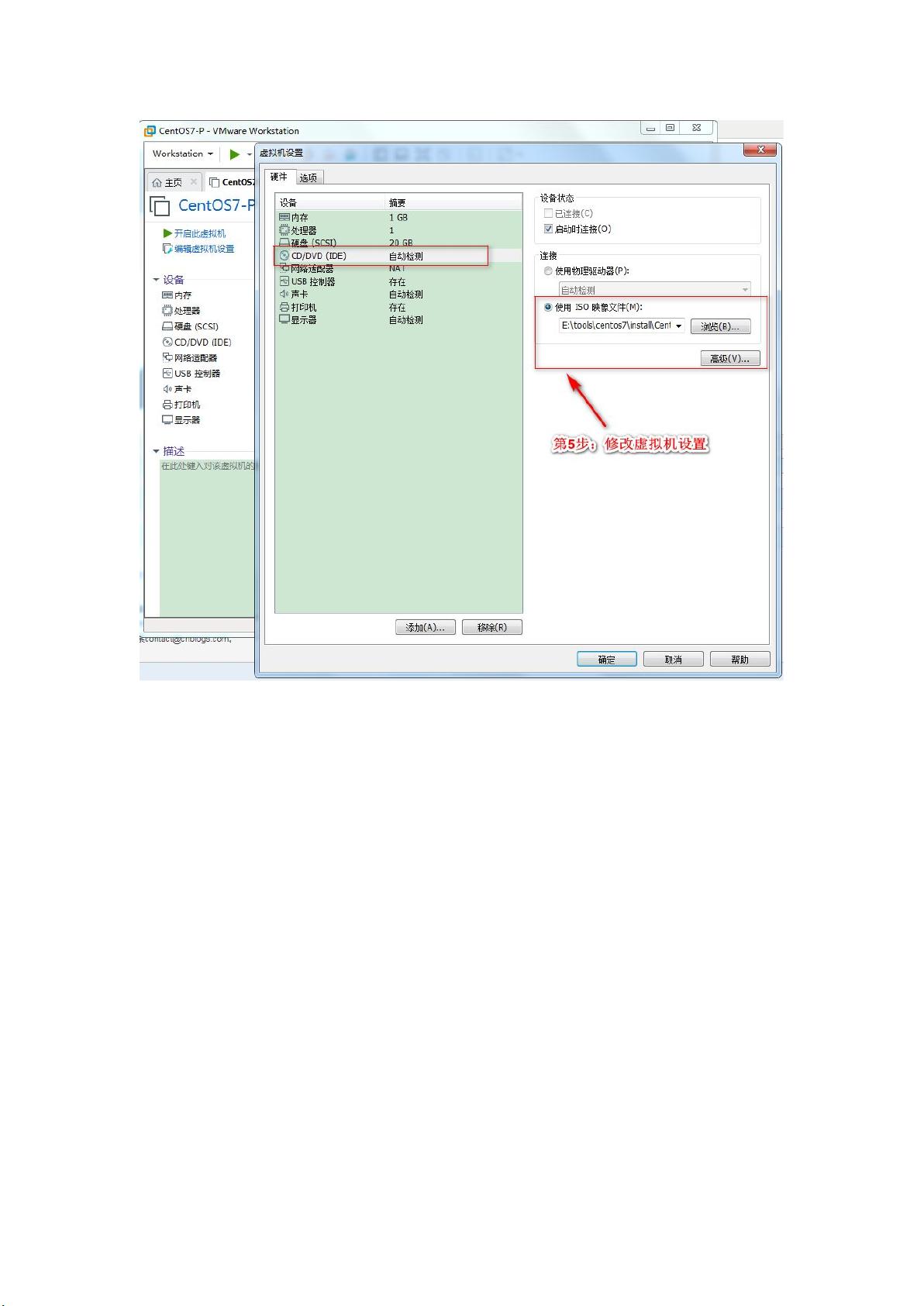VMware安装CentOS7详细教程
需积分: 0 43 浏览量
更新于2024-07-15
收藏 3.83MB DOCX 举报
"该文档提供了一份详尽的CentOS7在虚拟机VMware15上的安装教程。首先,需要准备好VMware15软件和CentOS7的ISO镜像,镜像可以从官方下载。安装步骤包括新建虚拟机、选择操作系统类型、设定磁盘大小、指定ISO镜像路径、选择安装语言和时区、定制安装软件包(选择Server with GUI)、手动配置分区、设置主机名和网络信息、设置root密码以及创建普通用户。在设置网络时,可以通过`ip addr`命令查看当前网络配置,确保能够正常获取IP地址。若需要设置静态IP,可以编辑网卡配置文件`ifcfg-en33`。"
在CentOS7的安装过程中,有几个关键知识点值得深入理解:
1. **VMware虚拟机**:VMware是一种虚拟化软件,允许在同一台计算机上运行多个独立的操作系统实例。VMware15提供了良好的兼容性和性能。
2. **ISO镜像**:ISO镜像是光盘的数字副本,包含了完整的操作系统安装程序。在本例中,是CentOS7的安装文件。
3. **安装选项**:选择“稍后安装操作系统”是为了在后续步骤中手动指定操作系统类型和版本,这里是Linux的CentOS7 64位。
4. **磁盘分区**:手动配置分区是确保系统按需分配空间的重要环节。通常,会为`/boot`、`/`(根目录)、`/var`、`/home`等分区分配不同大小的空间。
5. **网络配置**:在安装过程中,可以设置网络接口的类型,如桥接模式,使虚拟机直接连接到物理网络。设置静态IP地址对于服务器环境尤其重要,因为它提供了一种稳定的网络标识。
6. **root账户和用户创建**:root是Linux系统的超级用户,拥有所有权限。创建普通用户并设置权限可以帮助保护系统安全,避免不必要的误操作。
7. **网络检查与ping命令**:通过`ping`命令可以测试网络连通性,验证系统是否能访问外部网络。
8. **静态IP配置**:在`/etc/sysconfig/network-scripts`目录下,`ifcfg-en33`文件用于配置网络接口en33的IP地址。修改该文件,设置`BOOTPROTO`为`static`,并添加`IPADDR`、`NETMASK`、`GATEWAY`等参数,即可实现静态IP设置。
这些知识点是成功安装和配置CentOS7的基础,也是进一步学习和操作Linux系统的关键。了解和掌握这些内容,将有助于提升在Linux环境下的工作能力。
2020-03-17 上传
2020-03-04 上传
2020-07-02 上传
2021-06-13 上传
2023-02-25 上传
2021-12-25 上传
2020-10-23 上传
2024-03-20 上传
System_Shut_Down
- 粉丝: 5
- 资源: 4
最新资源
- Angular实现MarcHayek简历展示应用教程
- Crossbow Spot最新更新 - 获取Chrome扩展新闻
- 量子管道网络优化与Python实现
- Debian系统中APT缓存维护工具的使用方法与实践
- Python模块AccessControl的Windows64位安装文件介绍
- 掌握最新*** Fisher资讯,使用Google Chrome扩展
- Ember应用程序开发流程与环境配置指南
- EZPCOpenSDK_v5.1.2_build***版本更新详情
- Postcode-Finder:利用JavaScript和Google Geocode API实现
- AWS商业交易监控器:航线行为分析与营销策略制定
- AccessControl-4.0b6压缩包详细使用教程
- Python编程实践与技巧汇总
- 使用Sikuli和Python打造颜色求解器项目
- .Net基础视频教程:掌握GDI绘图技术
- 深入理解数据结构与JavaScript实践项目
- 双子座在线裁判系统:提高编程竞赛效率